苹果手机如何批量隔空传送 苹果隔空投送怎么设置
苹果手机近年来推出了一项创新技术——隔空传送,让用户可以轻松地在设备之间传输文件、照片、视频等内容,而无需使用数据线或互联网连接,苹果隔空投送的设置也非常简单,只需确保两台设备都开启蓝牙和Wi-Fi功能,然后在控制中心中找到隔空传送选项即可。这项便捷的功能大大提高了用户的使用体验,让文件传输变得更加快捷和便利。
苹果隔空投送怎么设置
方法如下:
1.苹果隔空投送使用步骤如下:
首先我们需要先在苹果设备上面开启隔空投送功能,按照下面的步骤打开:在苹果设备上面。依次点击【设置】进入到里面。

2.然后依次打开【通用】-【隔空投送】-选择【所有人】。
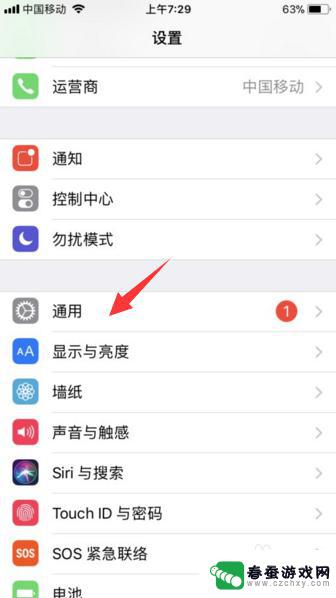
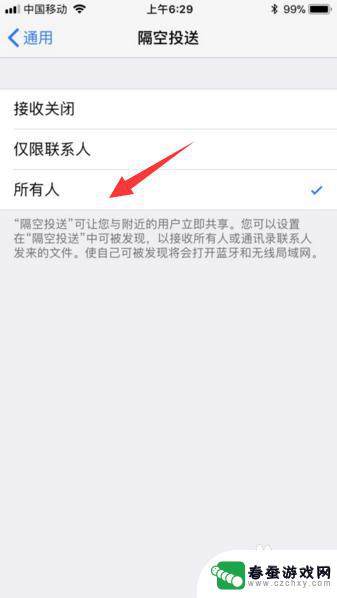
3.打开以后,我们再点击将苹果设备上面的定位服务功能开启。
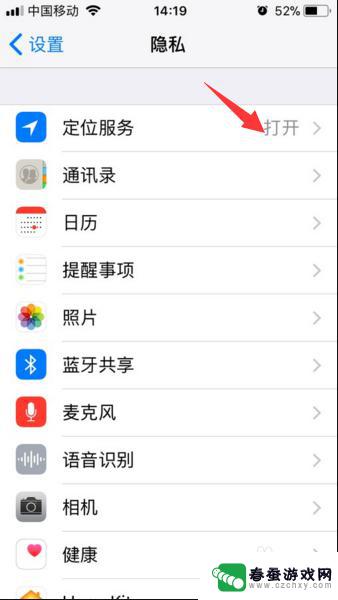
4.同时在另一部苹果设备上面按照上方方法同时开启隔空传送,我们就可以使用隔空投送功能。可以使用隔空投送功能进行互传照片、通讯录、文件等等,使用起来非常方便的,具体操作步骤如下:
例如:隔空投送通讯录联系人、打开通讯录联系人、点击共享联系人、按一下所连接到设备按钮。
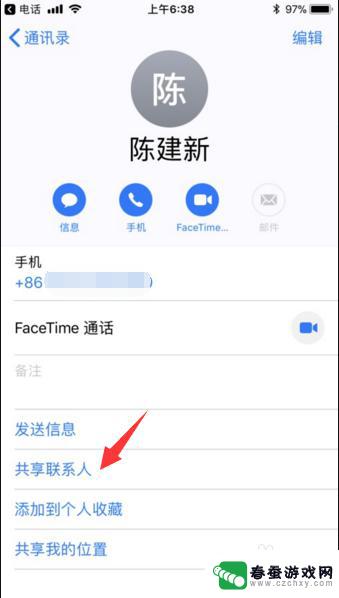
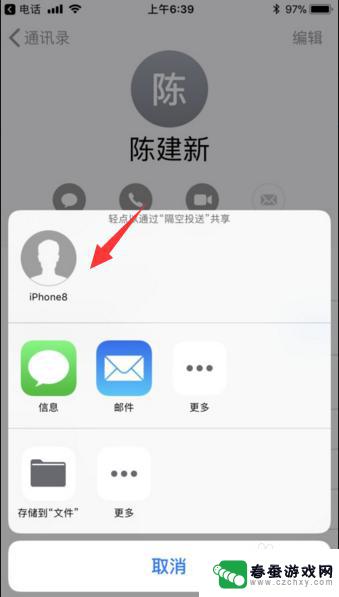
5.接着在另一部设备上面点击接收按钮,即可收到对方发送过来的资料信息。
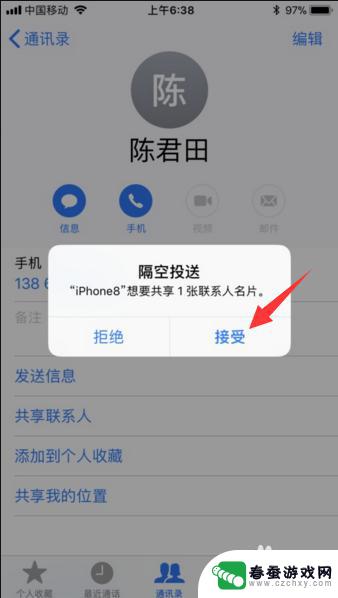
6.隔空投送照片、打开相册、点击分享按钮,选择所连接到设备。点击隔开投送,之后从另一部设备上面点击接收按钮即可。

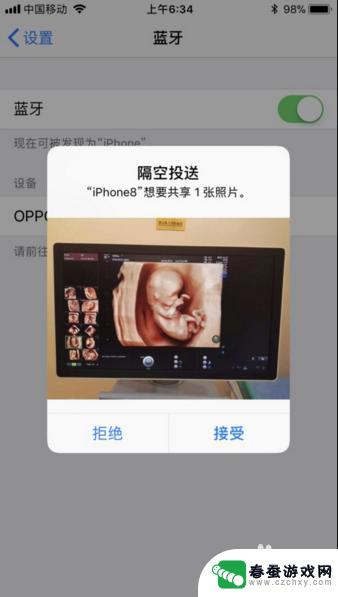
以上是关于如何批量隔空传送苹果手机的全部内容,如果遇到这种情况,请按照以上方法解决,希望对大家有所帮助。
相关教程
-
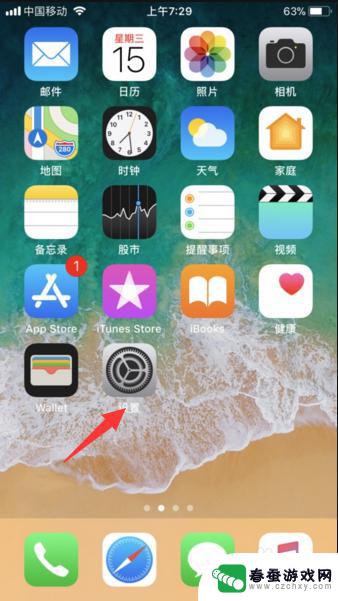 苹果怎么投送到苹果手机 苹果隔空投送教程
苹果怎么投送到苹果手机 苹果隔空投送教程苹果手机是一款功能强大的智能手机,除了可以拍照、打电话、上网等常规功能外,还有一项非常实用的功能就是苹果隔空投送,通过这项功能,用户可以方便快捷地在苹果设备之间传输文件、照片、...
2024-05-23 09:39
-
 苹果手机如何隔空操控手机 苹果手机隔空操作设置教程
苹果手机如何隔空操控手机 苹果手机隔空操作设置教程苹果手机的隔空操作功能让用户在不触碰手机屏幕的情况下,通过手势和动作来控制手机的操作,这项功能在苹果手机上被称为3D Touch和空中手势,用户可以通过手指在屏幕上的不同力度和...
2024-06-09 08:25
-
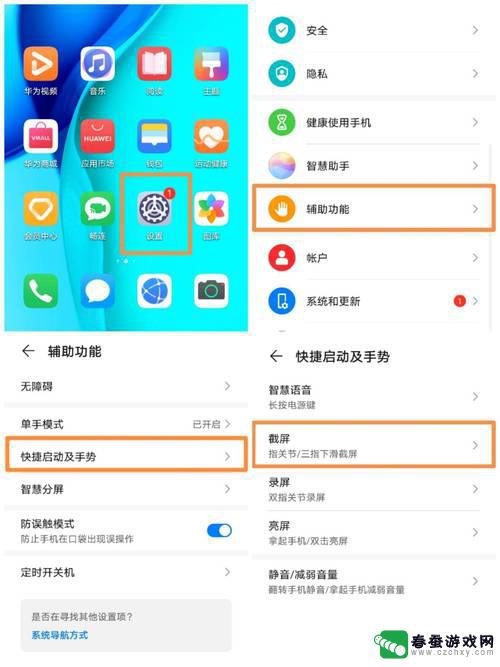 华为如何设置手机隔空截屏 华为手机怎么开启隔空截屏功能
华为如何设置手机隔空截屏 华为手机怎么开启隔空截屏功能华为手机作为一款备受用户追捧的智能手机品牌,一直以来都致力于为用户提供更便捷的操作体验,而随着科技的不断进步,华为手机推出了一项令人惊叹的功能——隔空截屏。这一功能的出现,不仅...
2024-07-05 09:20
-
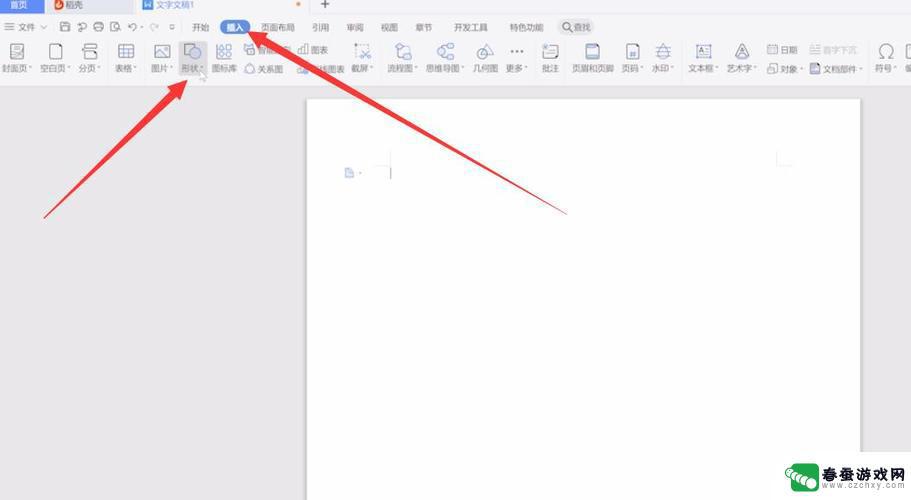 手机wps怎么补充线条 手机版wps office怎么在文档空白处插入横线
手机wps怎么补充线条 手机版wps office怎么在文档空白处插入横线在使用手机版WPS Office编辑文档时,有时候我们需要在文档的空白处插入一条横线,以便更好地分隔内容或者突出某些重点,但是很多用户可能不清楚手机WPS Office如何添加...
2024-05-18 09:38
-
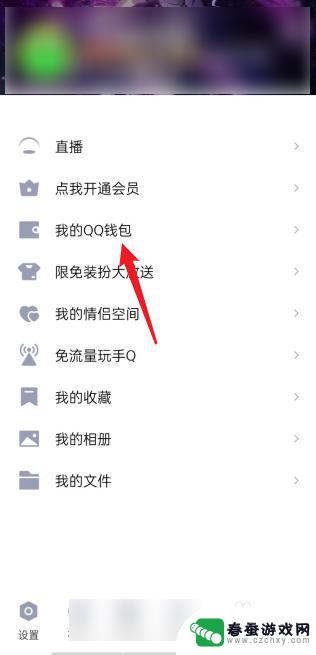 qq怎么赠送黄钻手机 qq怎么送黄钻给好友
qq怎么赠送黄钻手机 qq怎么送黄钻给好友在QQ黄钻的世界里,黄钻是一种身份的象征,也是一种友情的表达方式,想要向好友送上一份特别的礼物,黄钻就是一个很好的选择。怎么赠送黄钻给好友呢?其实很简单,只需要在QQ空间或者Q...
2024-06-27 10:39
-
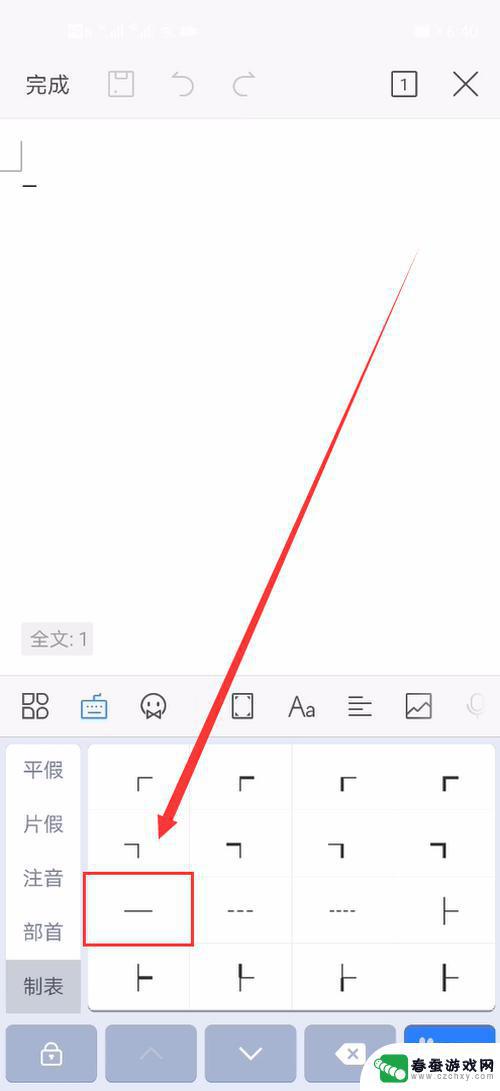 手机带横线的文档怎么设置 手机版wps office空白处加横线的操作步骤
手机带横线的文档怎么设置 手机版wps office空白处加横线的操作步骤在使用手机版WPS Office时,有时候我们需要在文档中添加横线来分隔内容或者突出重点,但是有些用户可能不清楚如何在手机上进行这个操作。在本文中我们将详细介绍手机带横线的文档...
2024-11-17 12:29
-
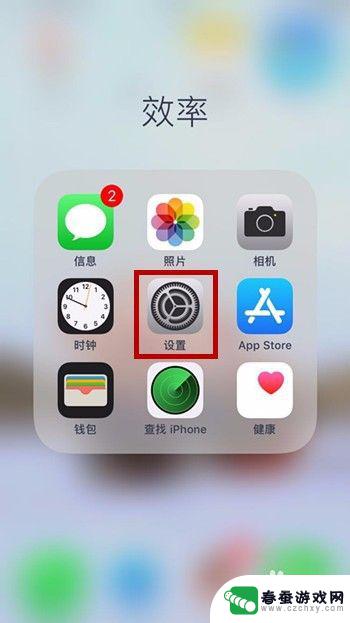 苹果手机怎样删除短信批量 iPhone 如何批量删除短信
苹果手机怎样删除短信批量 iPhone 如何批量删除短信苹果手机是许多人的首选手机品牌,但随着时间的推移,收件箱中的短信数量可能会不断增加,占用手机的存储空间,如何批量删除短信成为许多苹果手机用户关注的问题。在iPhone上,我们可...
2024-07-27 16:17
-
 苹果手机怎么用双号 iphone如何设置副号发送短信
苹果手机怎么用双号 iphone如何设置副号发送短信苹果手机可以使用双号功能,设置副号发送短信非常方便,用户只需在设置中打开消息选项,然后选择发送和接收,添加副号即可。这样用户就可以使用两个不同的号码发送和接收短信,方便又实用。...
2024-04-15 14:21
-
 怎么将手机文件传到u盘 怎么把手机上的资料传送到U盘
怎么将手机文件传到u盘 怎么把手机上的资料传送到U盘在日常生活中,我们经常会遇到将手机文件传送到U盘的需求,无论是为了备份重要资料,还是为了方便在不同设备之间共享文件,这个操作都变得越来越常见。传送手机上的资料到U盘可以通过多种...
2024-08-01 15:15
-
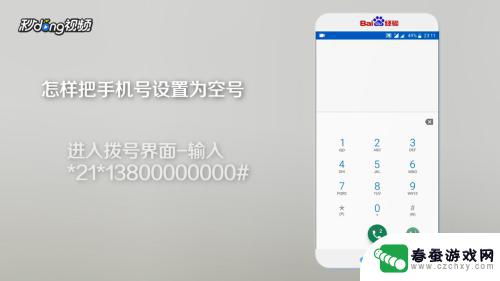 怎么设置让手机变成空号 怎样把手机号设置成空号
怎么设置让手机变成空号 怎样把手机号设置成空号在生活中,我们常常会遇到需要让手机变成空号的情况,无论是因为换号码或者暂时不想接听电话,都希望能够快速有效地设置手机成为空号状态,究竟该如何操作呢?通过简单的设置,我们可以轻松...
2024-05-04 11:25
热门教程
MORE+热门软件
MORE+-
 大便探测器最新版
大便探测器最新版
89.91M
-
 上海仁济医院手机端
上海仁济医院手机端
56.63M
-
 夏虫漫画最新版本
夏虫漫画最新版本
40.86M
-
 2024我的极光预报官方正版
2024我的极光预报官方正版
7.87M
-
 盛世法律安卓
盛世法律安卓
27.30MB
-
 有道口语大师2024安卓版
有道口语大师2024安卓版
49.21M
-
 mutefun无声乐趣最新版本
mutefun无声乐趣最新版本
21.36MB
-
 i工业园区手机版app
i工业园区手机版app
35.13M
-
 猪妖快手赞赞宝最新版
猪妖快手赞赞宝最新版
69.43M
-
 萌趣计算器app最新版
萌趣计算器app最新版
54MB